1、打开或建立一个电子表格。
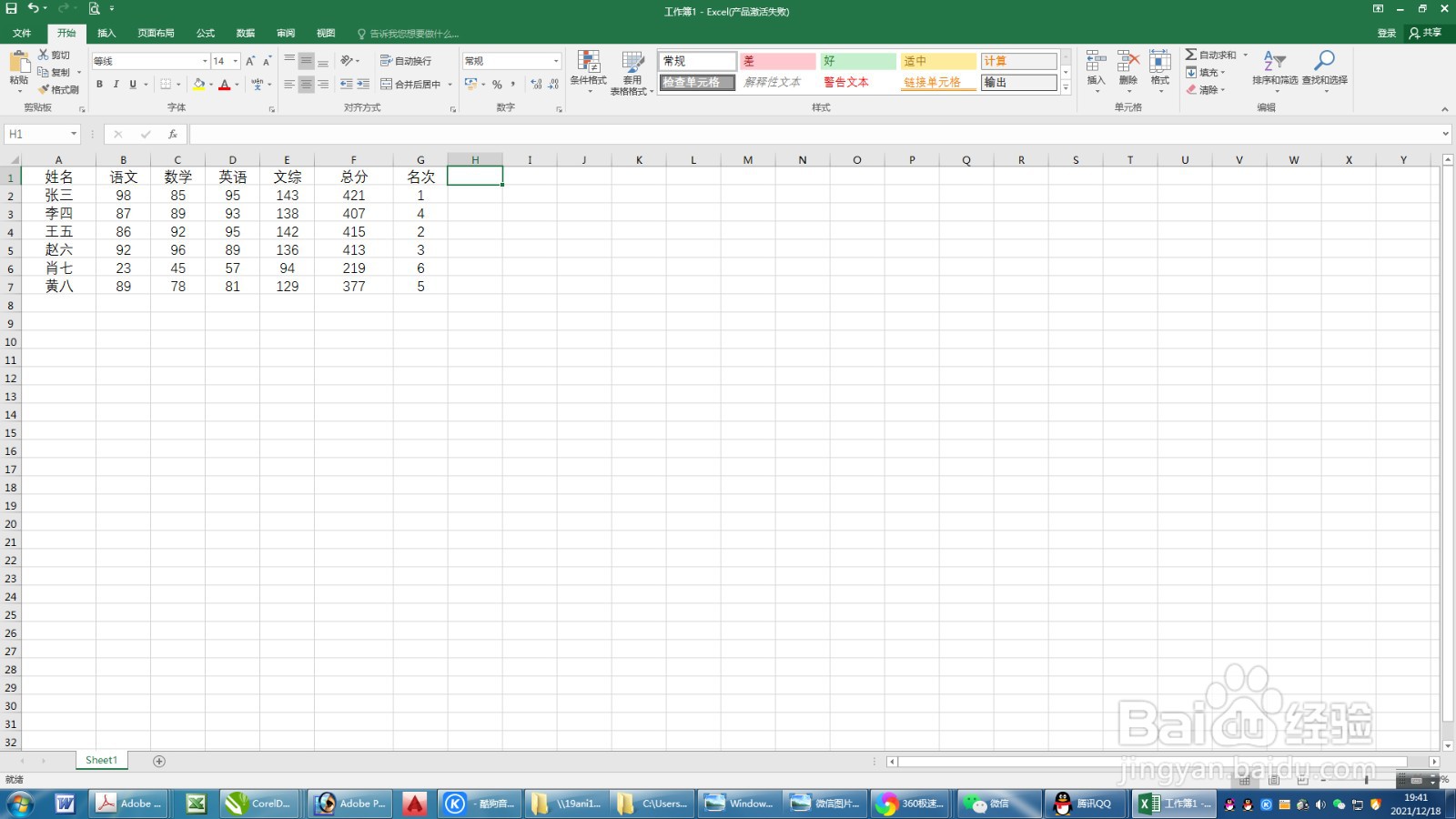
2、选中需要进行排名的列的第一行,点击函数(fx)。
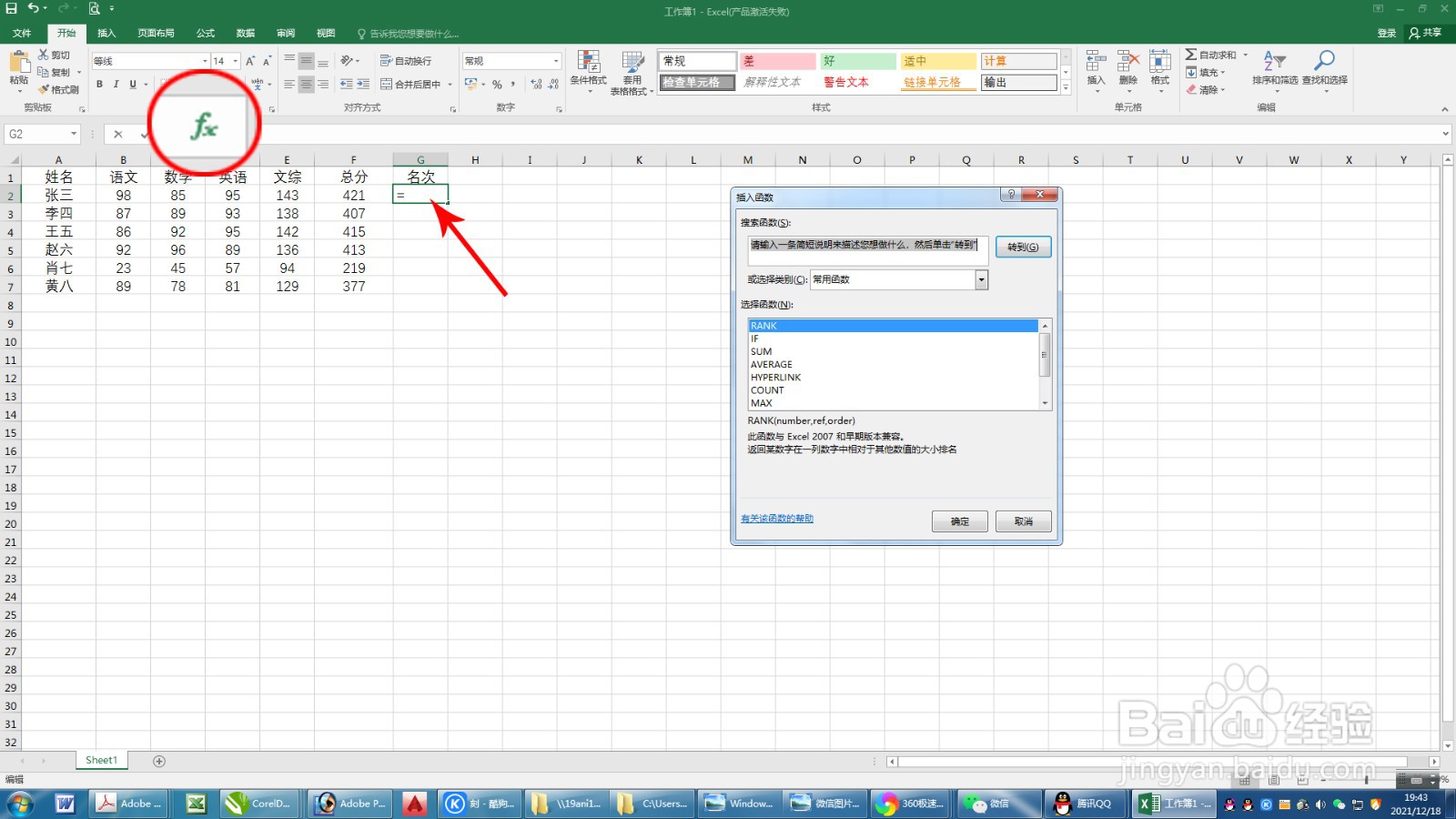
3、找到“RANK”函数,点击“确定”。可以在“搜索函数”栏中输入函数名称。
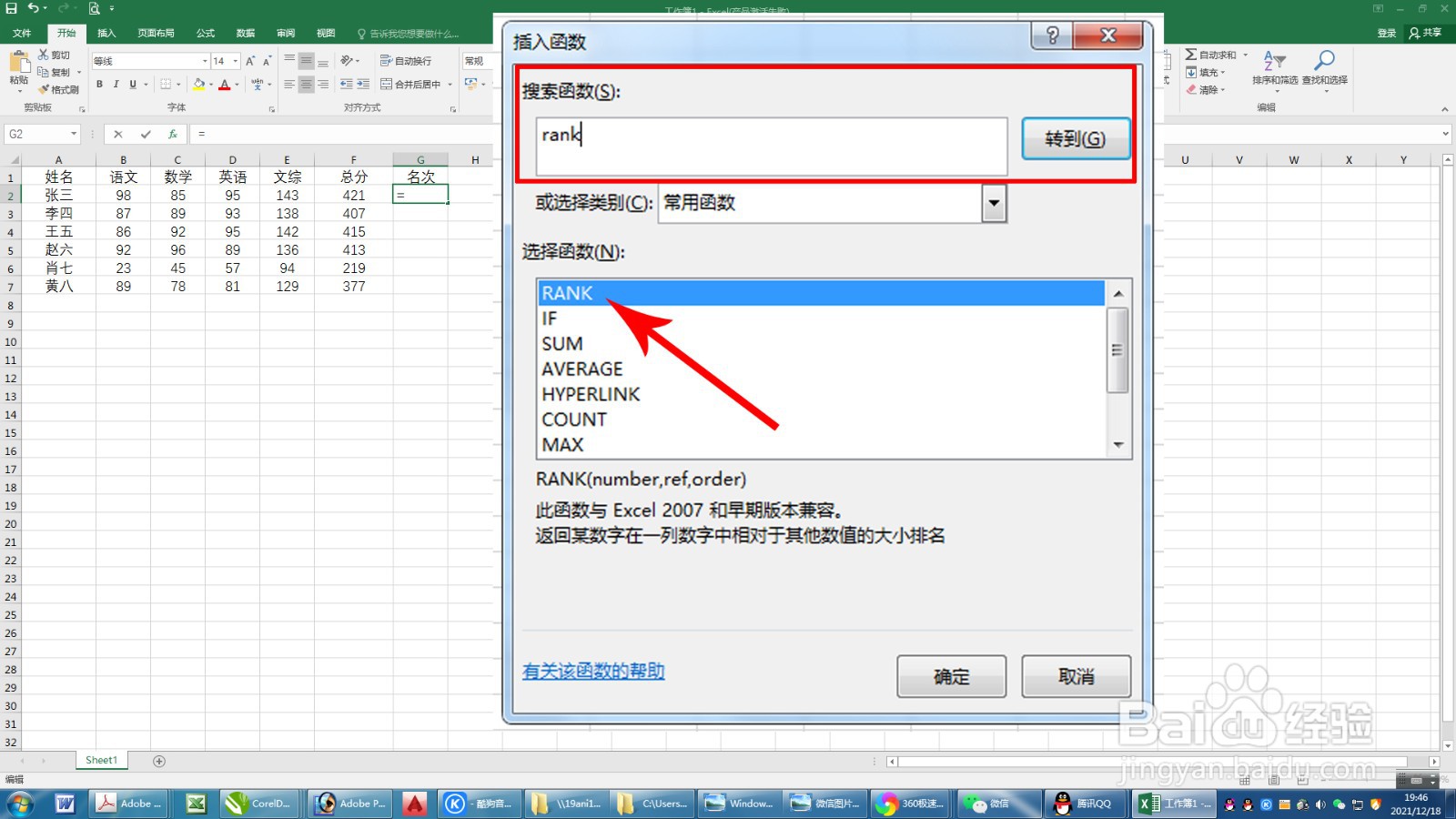
4、填写函数参数值。
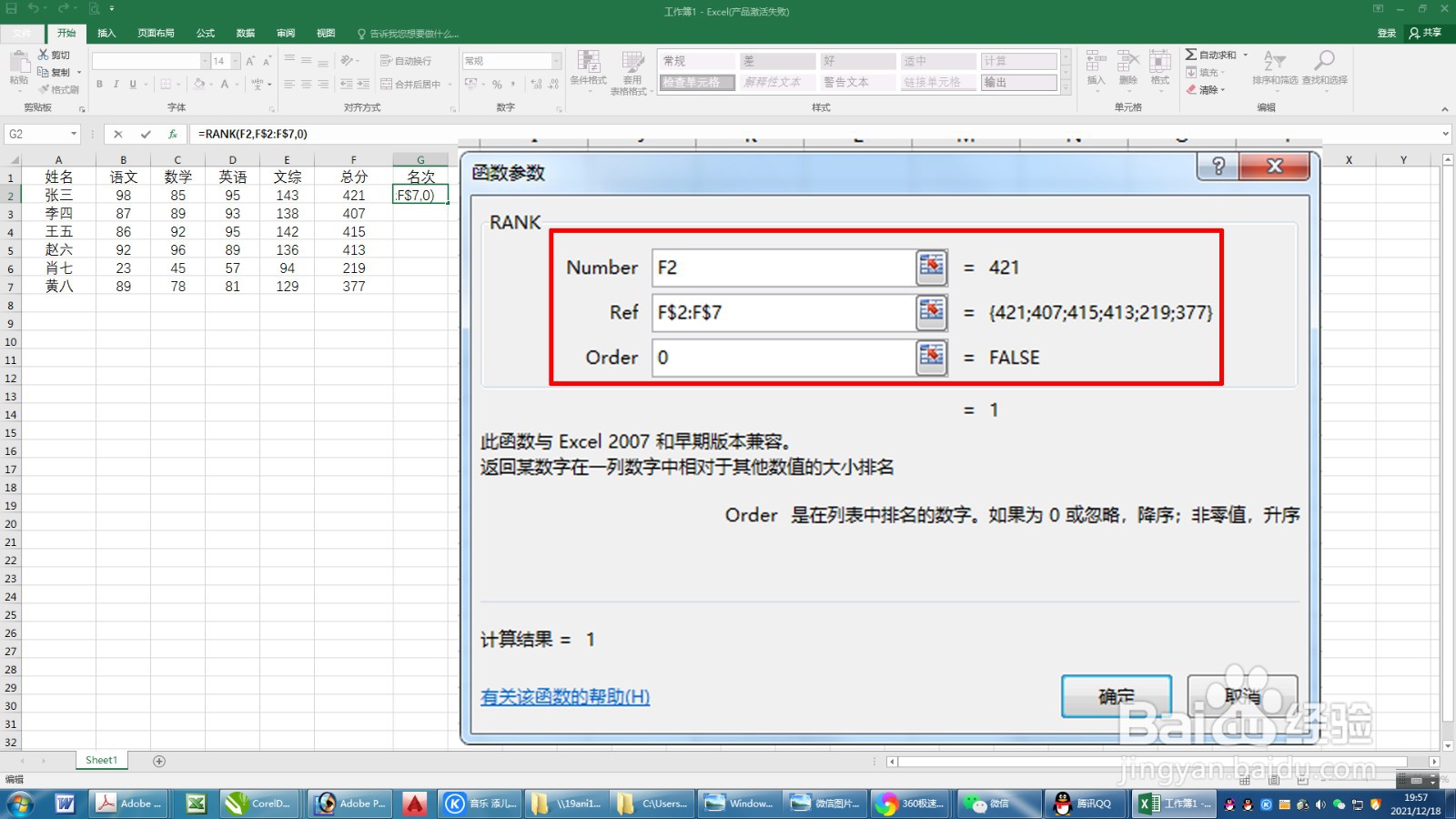
5、Number值为要进行排序的参数值,可以是具体的数值也可以是引用单元格中的值。
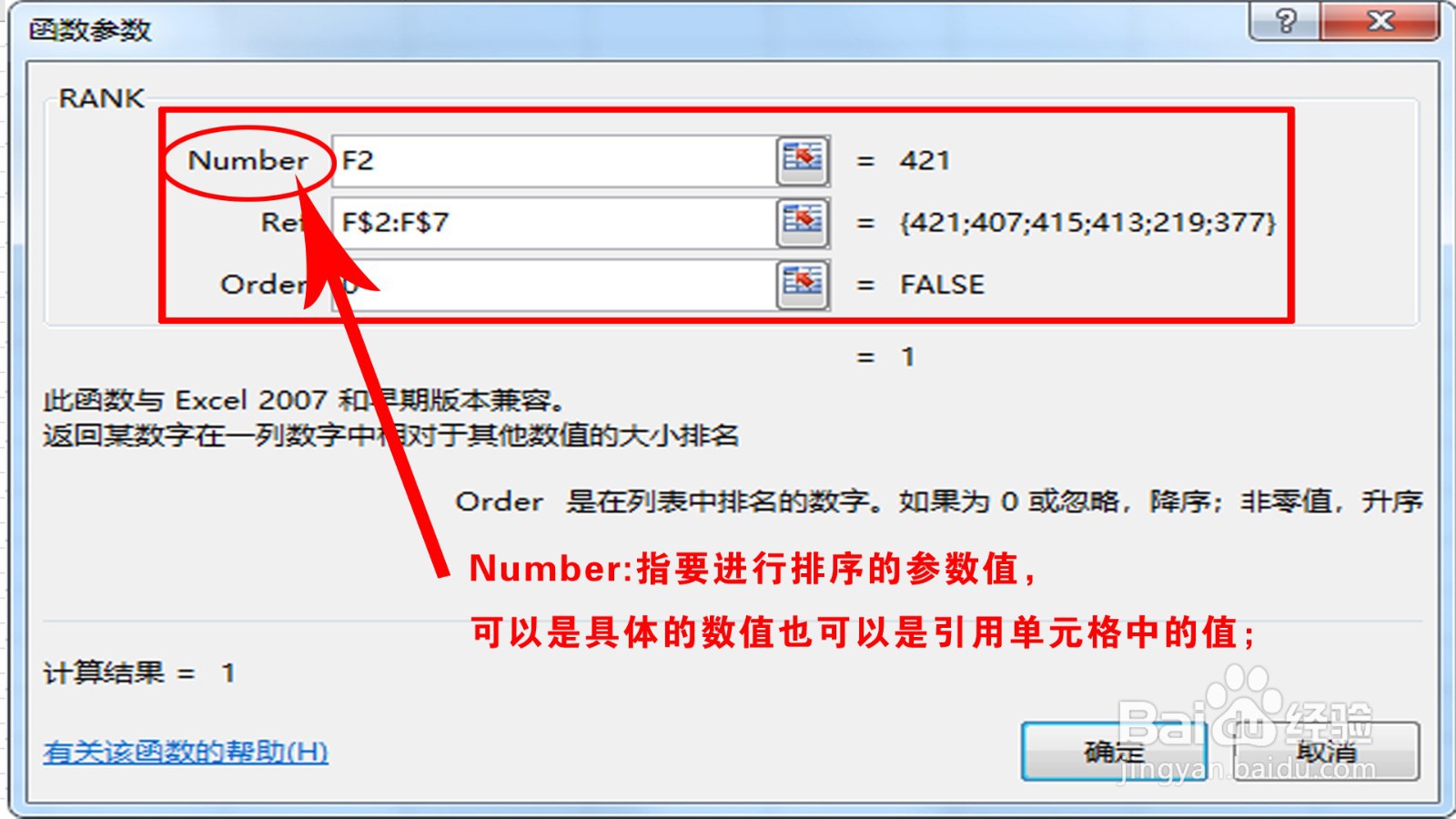
6、Ref值为区间范围,即为number值在这个区间范围内进行排序。
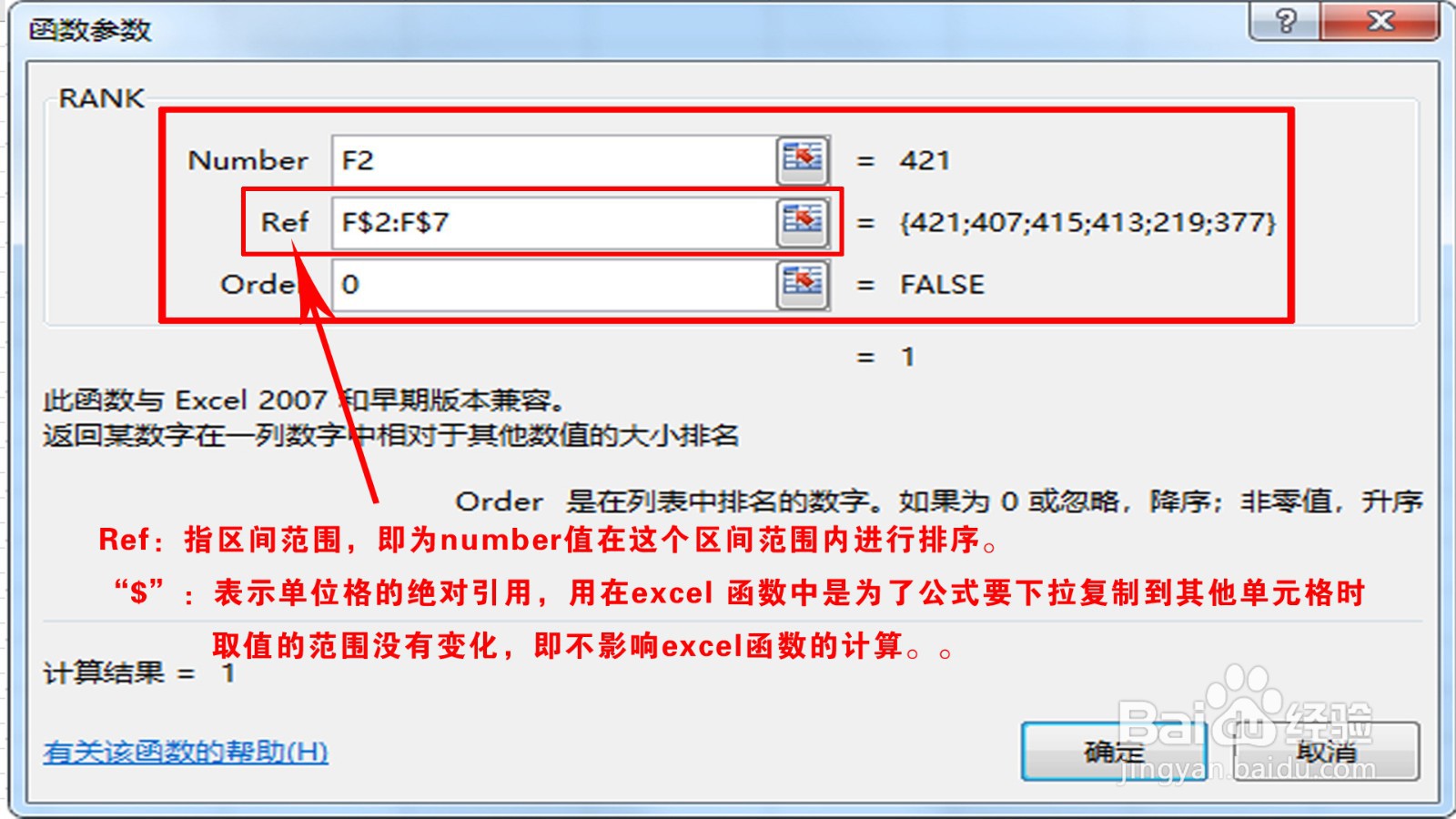
7、Oder值为排序的方式,”0“为降序排序,”1“为升序排序。
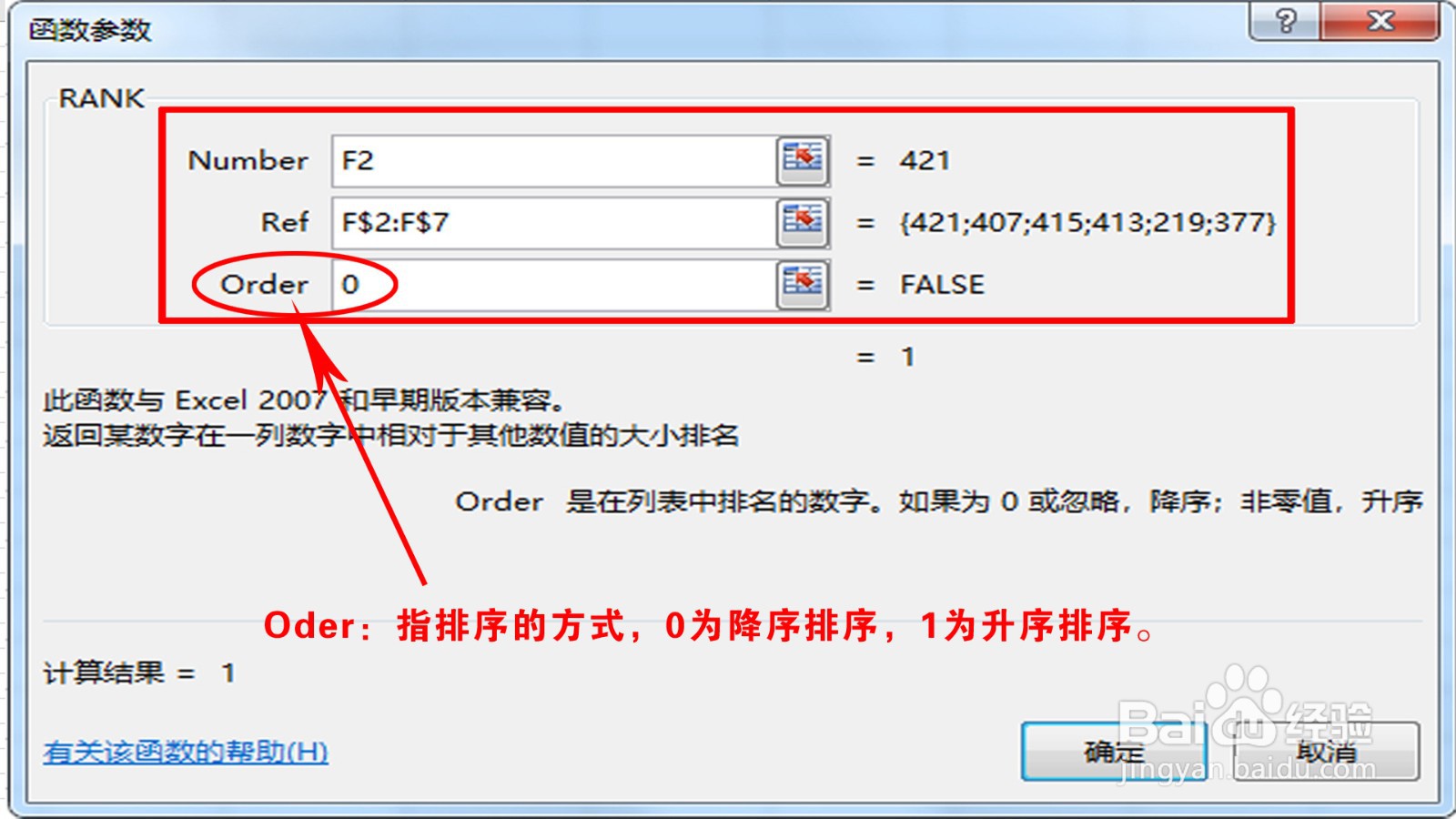
8、求得需要进行排名的列的第一行的值。

9、按住鼠标左键下拉,复制公式求得该列其他行的值。

时间:2024-10-12 10:46:52
1、打开或建立一个电子表格。
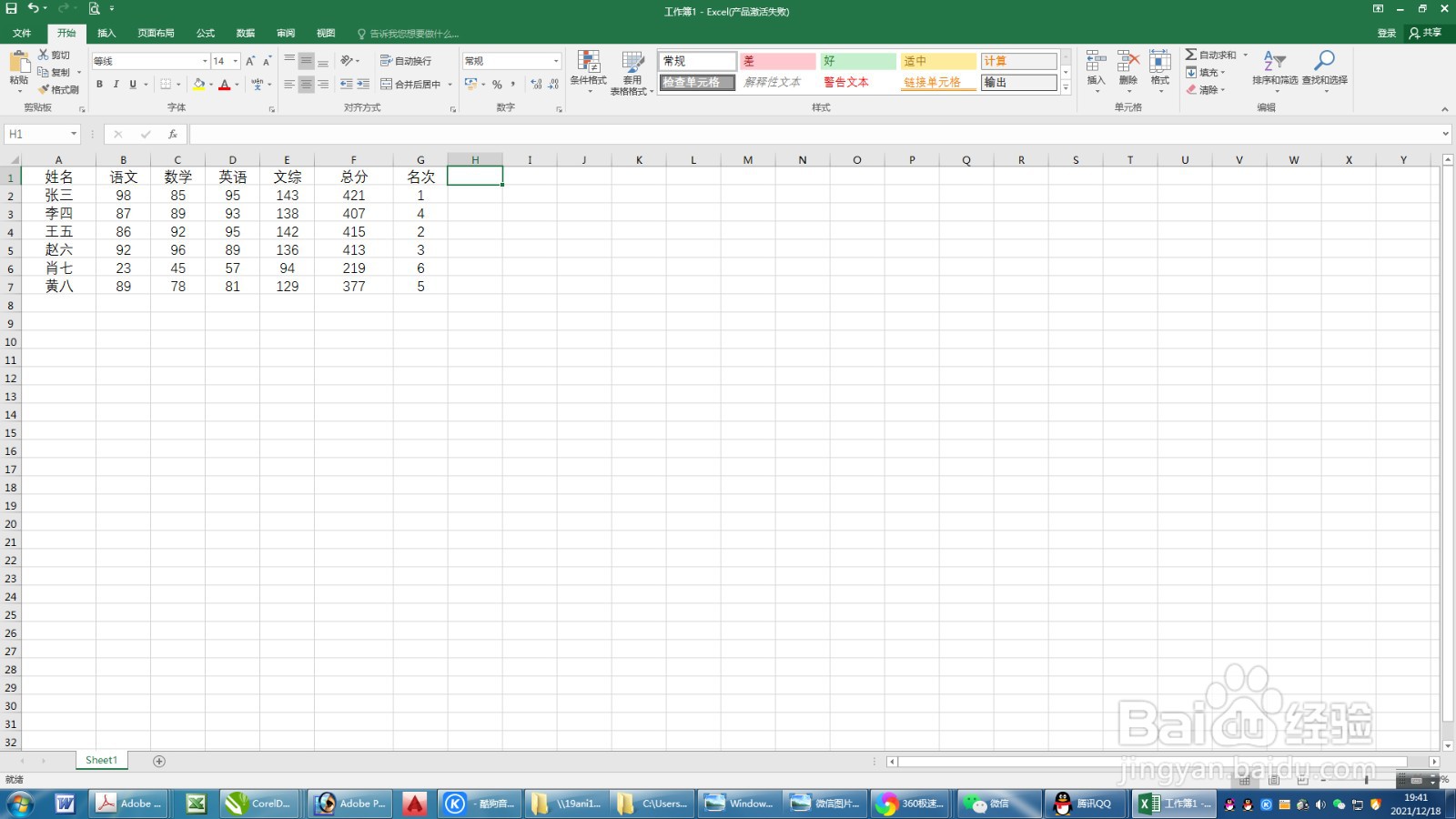
2、选中需要进行排名的列的第一行,点击函数(fx)。
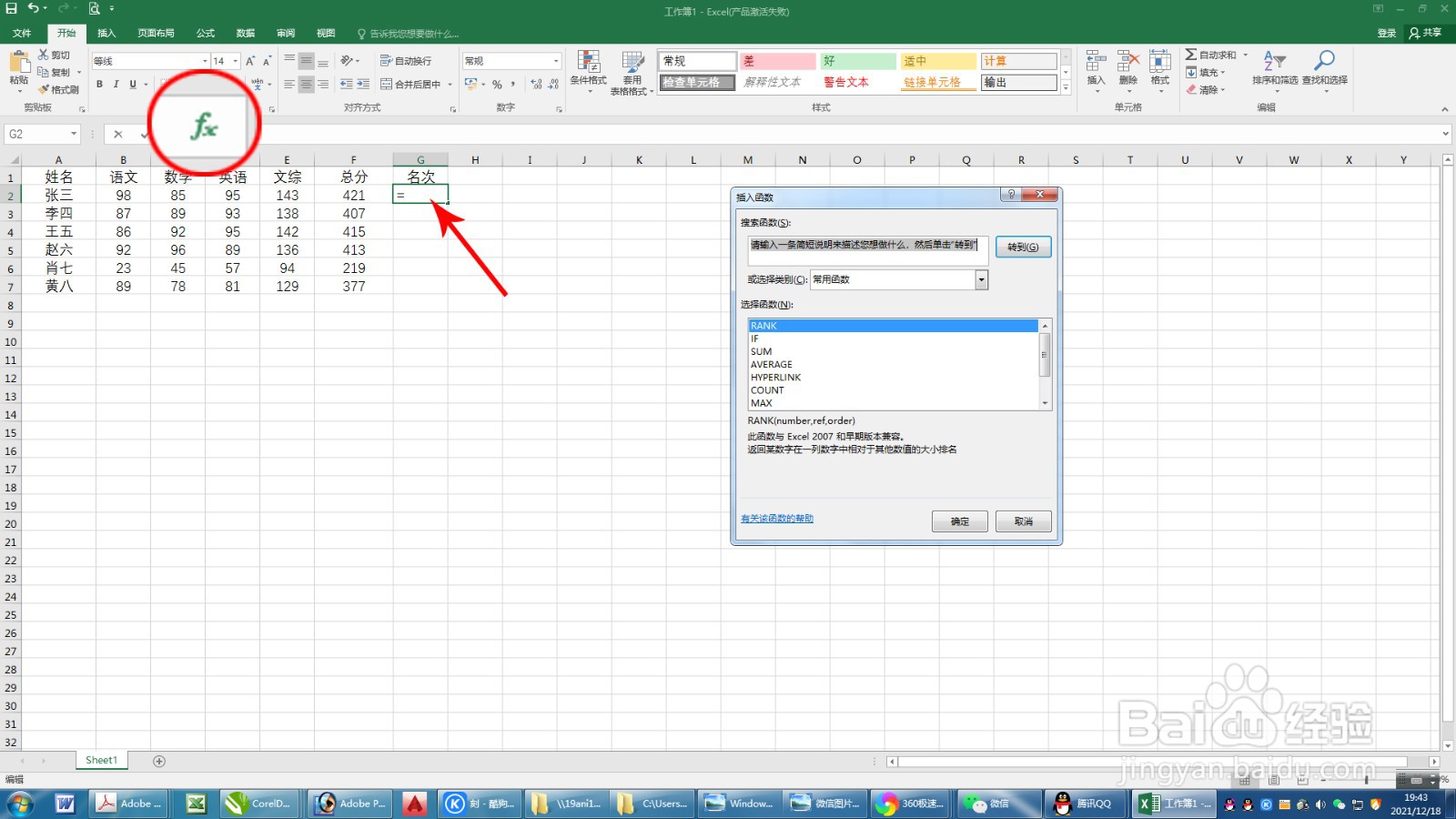
3、找到“RANK”函数,点击“确定”。可以在“搜索函数”栏中输入函数名称。
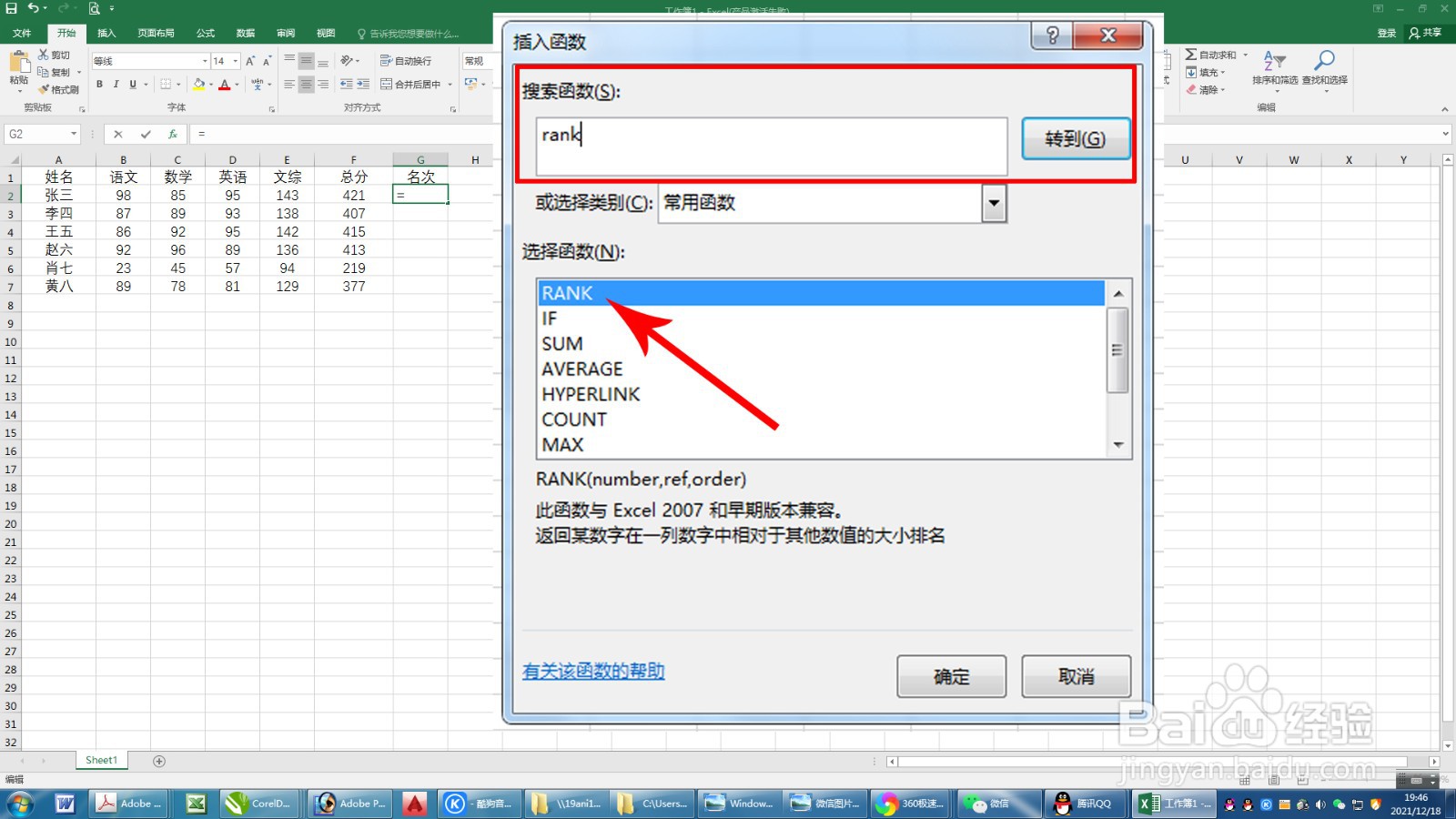
4、填写函数参数值。
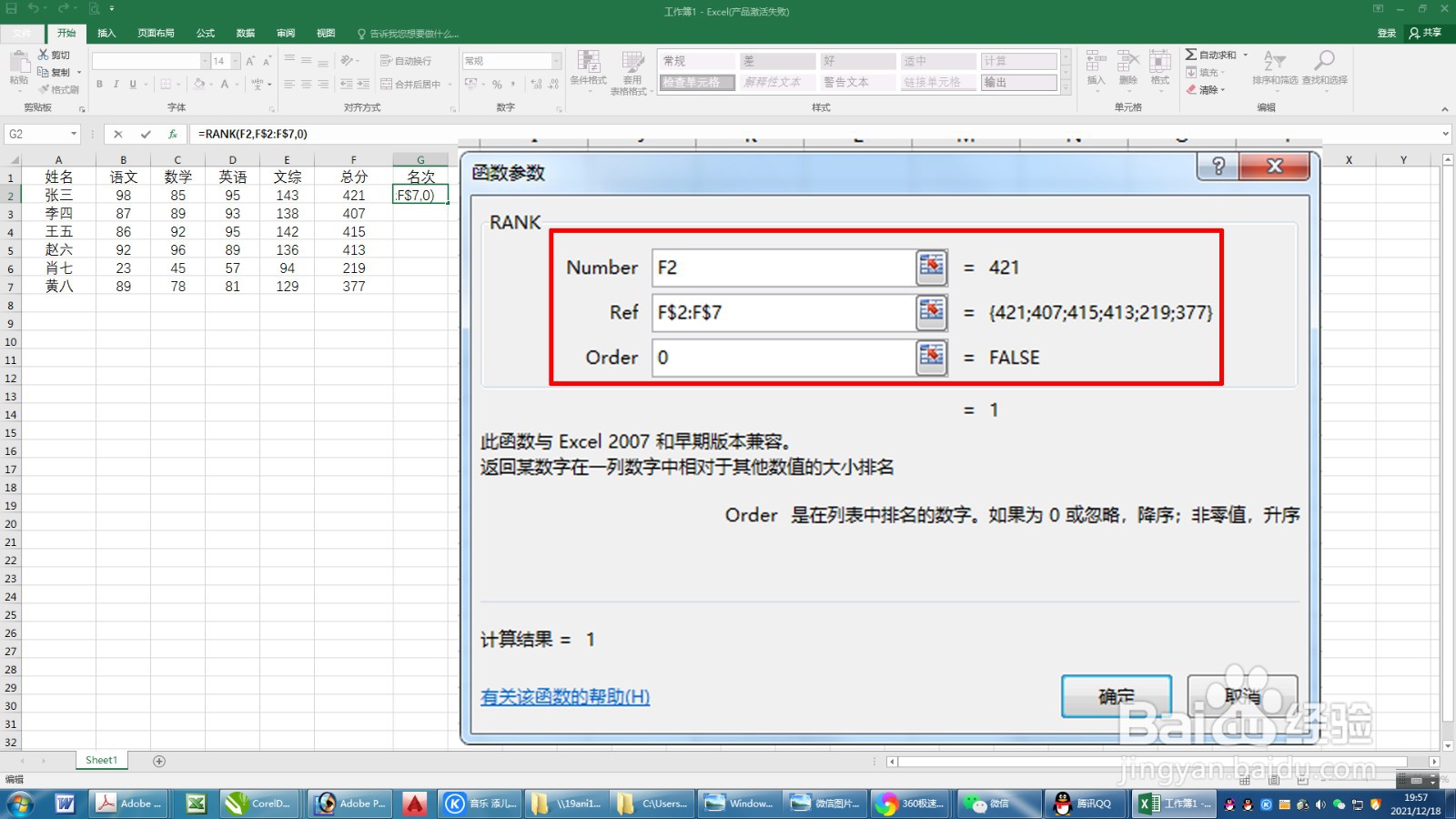
5、Number值为要进行排序的参数值,可以是具体的数值也可以是引用单元格中的值。
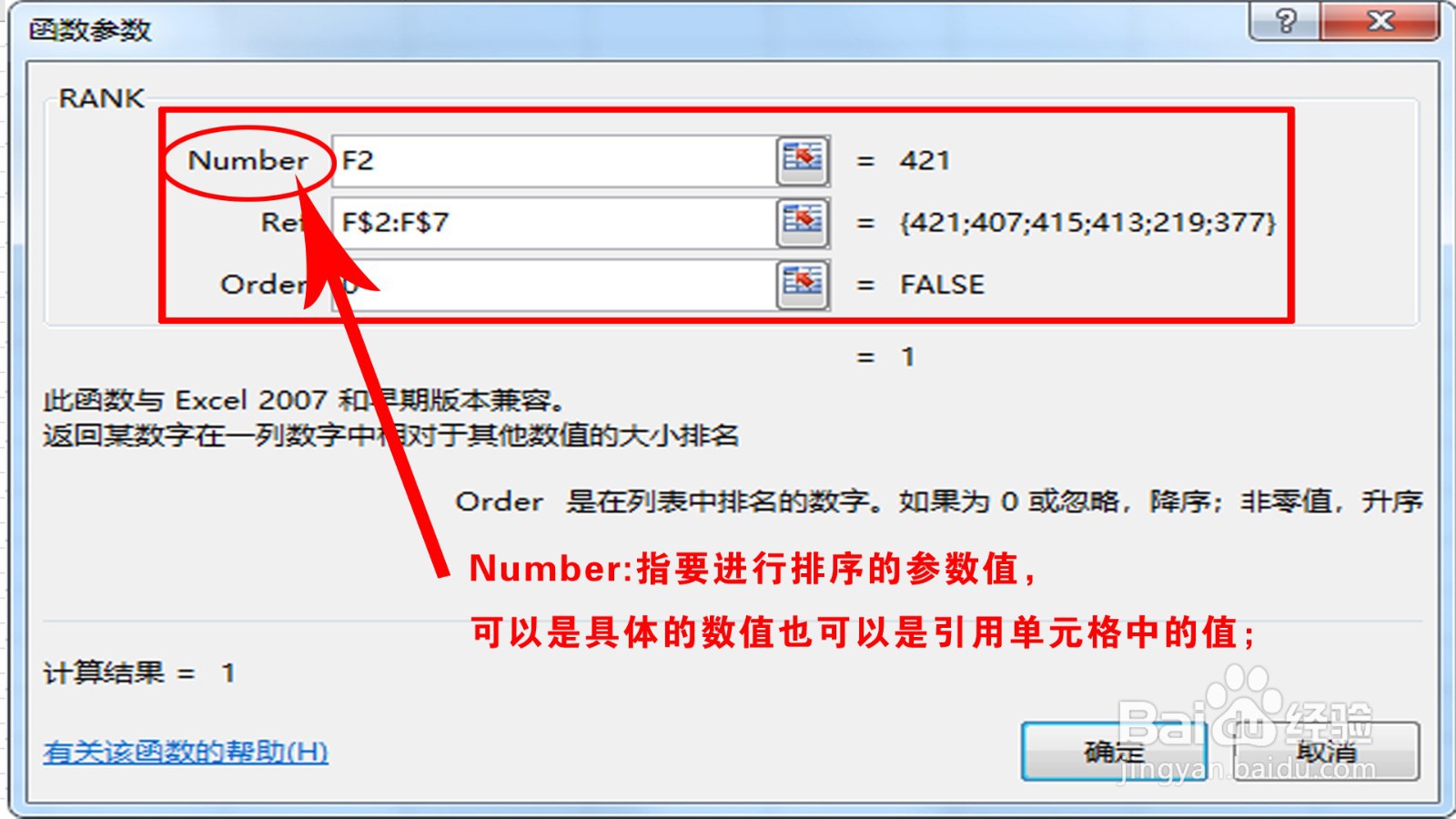
6、Ref值为区间范围,即为number值在这个区间范围内进行排序。
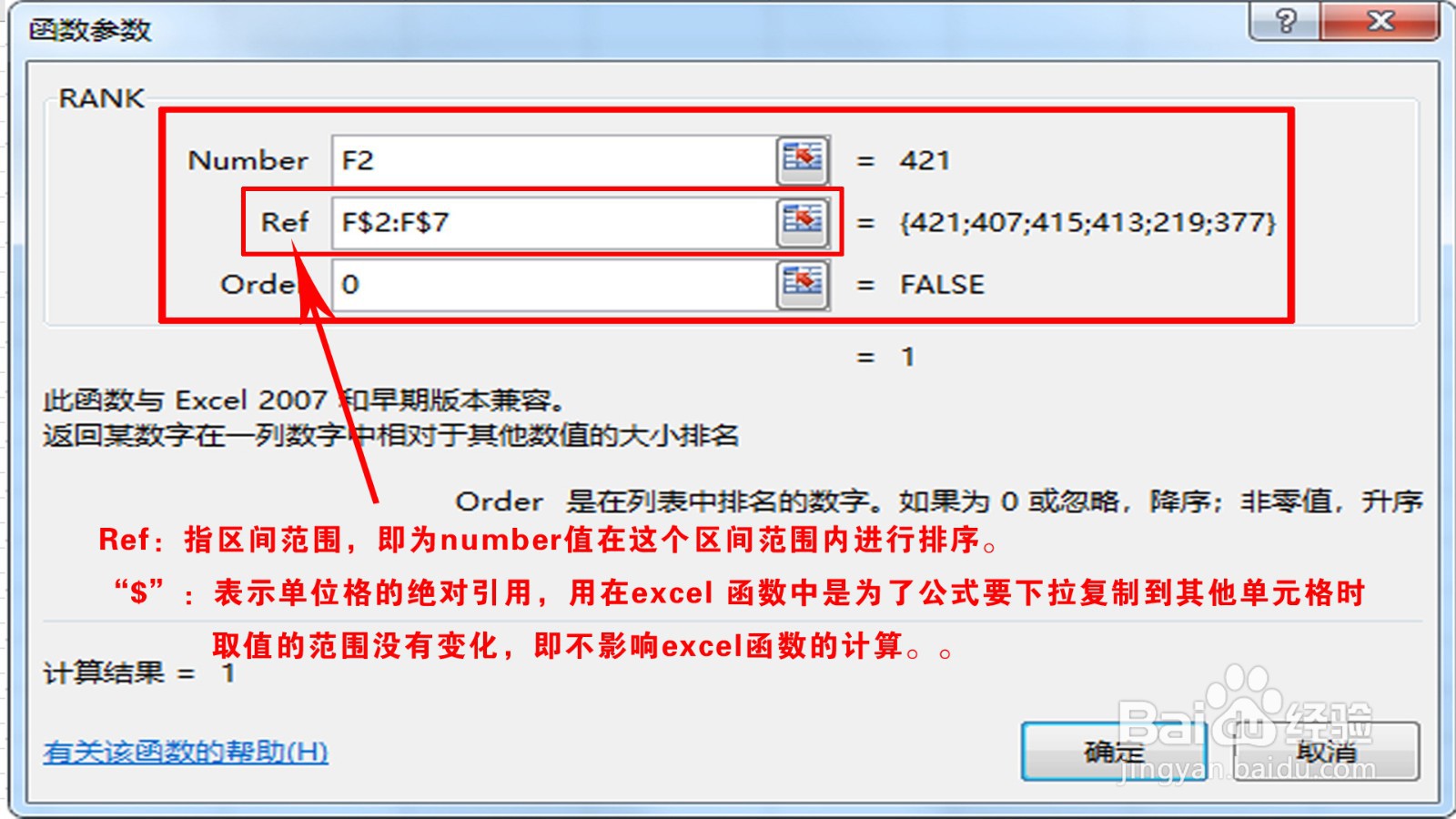
7、Oder值为排序的方式,”0“为降序排序,”1“为升序排序。
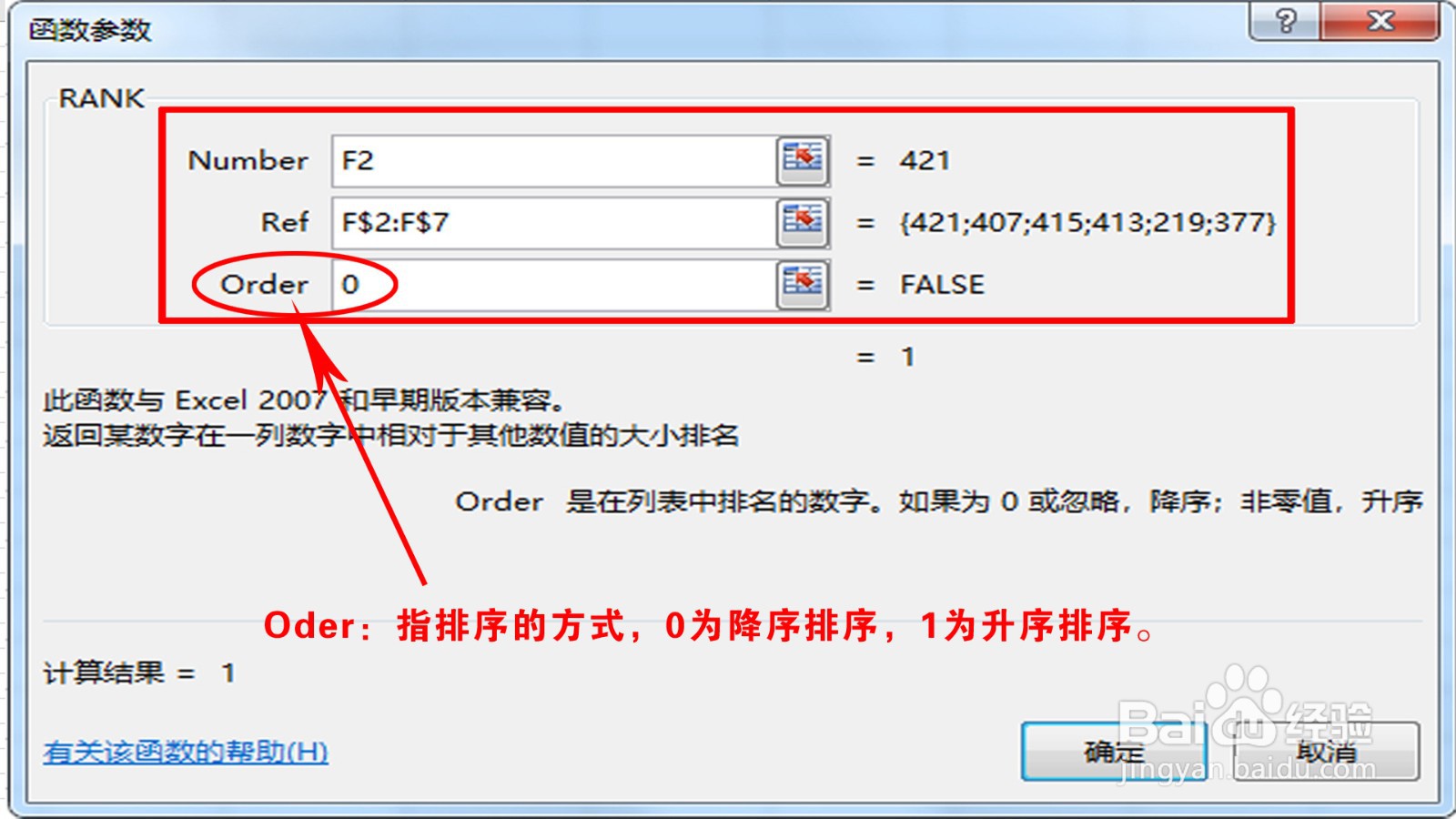
8、求得需要进行排名的列的第一行的值。

9、按住鼠标左键下拉,复制公式求得该列其他行的值。

